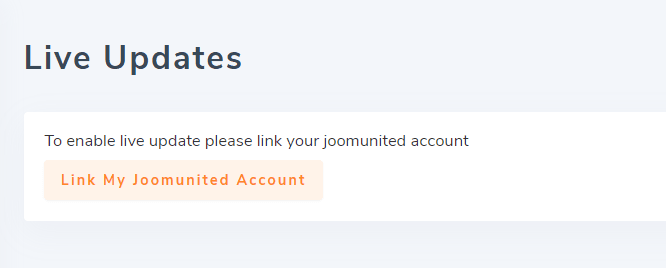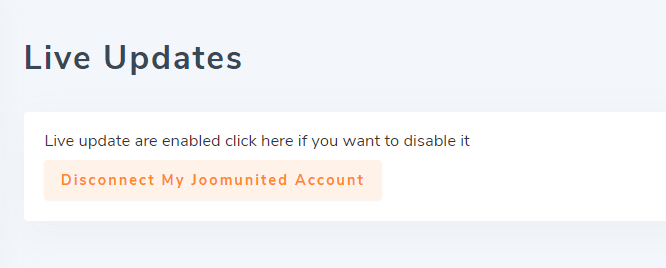1. Adicione URLs ao sistema de cache
Para aplicar o Speed Cache estático do Speed Cache e o cache do navegador, você precisa adicionar as páginas do seu site (URL) à lista do Speed Cache . No painel, clique em Gerenciar URLs em cache.

A partir daqui, você verá a lista de URLs que já estão no sistema de cache.

Para adicionar algum URL ao cache, você tem 3 soluções:
- Use o botão Importar URL do menu
- Clique no botão Adicionar novo adicionar colar um URL personalizado
- Use algumas regras para incluir um conjunto de URLs
O botão Importar URL do menu abrirá uma caixa de luz, de onde você pode importar um ou vários menus do Joomla.

Nas configurações, você também pode ativar uma opção para adicionar novos elementos de menu automaticamente à lista de URLs em cache. No caso, os valores de configuração padrão se aplicam.

Para adicionar um URL personalizado ao cache, use o botão Adicionar novo .

Por fim, basta pressionar o botão para "publicar" (adicionar ao cache) o URL (página). Adicionar uma página ao cache ativará o cache estático e o cache do navegador na página.
Nota: na barra de controles, você pode usar a lista suspensa em massa para alterar os estados dos elementos em um clique
As regras de inclusão ajudarão você a adicionar um conjunto de URLs ao seu sistema de cache. Por exemplo, se você deseja colocar no sistema Speed Cache todas as suas seções de notícias onde o URL começa por / news, você pode adicionar a seguinte regra:

As regras de inclusão de URL oferecem a possibilidade de usar estrelas em seus URLs, para que você possa colocar em cache milhares de URLs com uma única solicitação. Aqui está um exemplo útil de uso
- Adicione uma regra para incluir todos os URLs com base em um prefixo (incluindo este URL prefixado): www.domain.com/news*
- Adicione uma regra para incluir todos os URLs com base em um prefixo (excluindo este URL prefixado): www.domain.com/news/*
- Inclua parte de um URL do cache: www.domain.com/news/*/themes
2. Exclua URLs do cache
A exclusão de URL do cache está funcionando da mesma maneira, você pode excluir URLs um por um ou usando regras. Para excluir um URL, abra a guia Cache de exclusão de URL e clique no botão Novo.

As regras de exclusão de URL oferecem a possibilidade de usar estrelas em seus URLs, para que você possa excluir do cache milhares de URLs com uma única solicitação. Aqui está um exemplo útil de uso
- Adicione uma regra para excluir todos os URLs com base em um prefixo (incluindo este URL prefixado): www.domain.com/news*
- Adicione uma regra para excluir todos os URLs com base em um prefixo (excluindo este URL prefixado): www.domain.com/news/*
- Excluir parte de um URL do cache: www.domain.com/news/*/themes
3. Cache por página e status do usuário
Como você notou, na lista de URLs você pode ativar o cache para usuários convidados e / ou para usuários logados. Na verdade, o Speed cache é capaz de lidar com o cache até mesmo para usuários conectados e, portanto, para todos os conteúdos dinâmicos.
Isso é algo que você não pode lidar com o plug-in de cache Joomla-Page.
Para ativar o cache para usuários logados, é necessário ativar um arquivo de cache por usuários do Joomla a partir da configuração.

O fato de você poder ativar o cache para usuários conectados por página é muito flexível e recomendamos executar alguns testes no front-end com contas de usuários em todo o conteúdo dinâmico.
4. Limpe todos os caches do Joomla
Depois que uma página é adicionada ao cache, o Joomla cria alguns arquivos de cache, o Speed Cache gera o cache estático (arquivo HTML) e o arquivo é armazenado no navegador do usuário (cache do navegador).
A limpeza de cache do Speed Cache pode remover todos os arquivos e cache em um clique, você não precisa limpar o cache do Joomla separadamente.

Na configuração, você também pode ativar um parâmetro para limpar automaticamente todo o cache em ações. De fato, em ações de back-end / front-end, como salvar um conteúdo, todo o cache pode ser limpo.
Além disso, você tem um botão disponível em toda a administração do Joomla para limpar todo o cache em um clique.